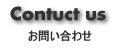次にMT4にデモ口座を開設し、チャートを表示出来るようにします。
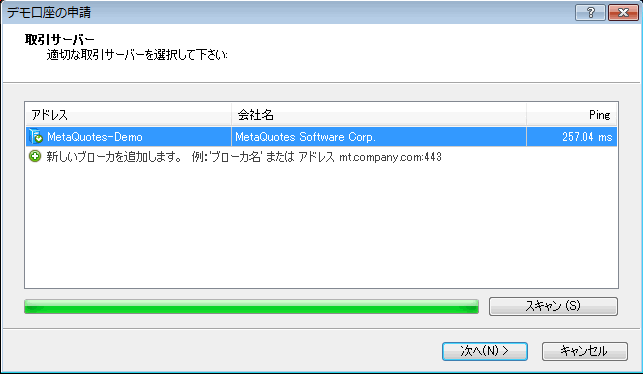
上のMetaQuotes Demoで大丈夫です。
もし何も表示されない場合はスキャンを押すと他の候補も出ます。
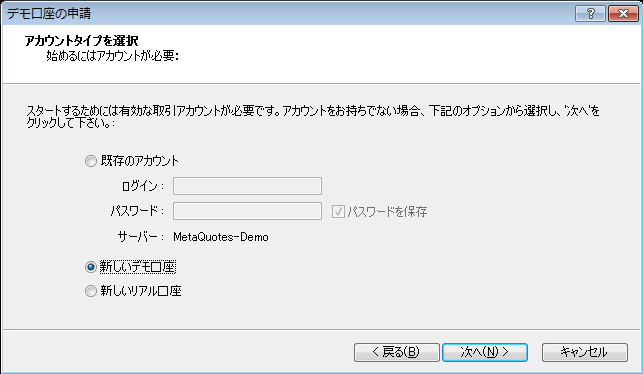
新しいデモ口座を選択します。
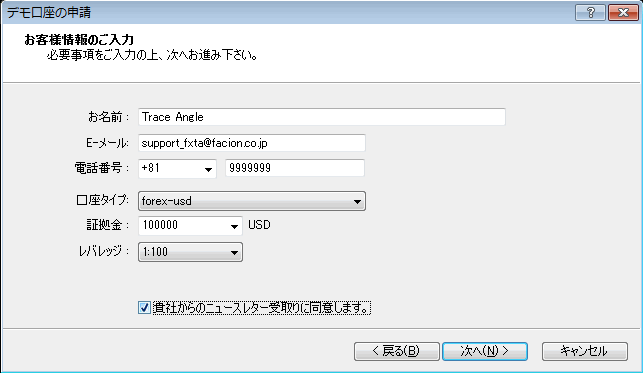
必要事項を入力します。
証拠金は多めの方が初めはいろいろ出来るので多めがお勧めです。
レバレッジも1:100などが良いと思います。
「貴社からのニュースレター受け取りに同意します。」にチェックを入れて「次へ」を押します。
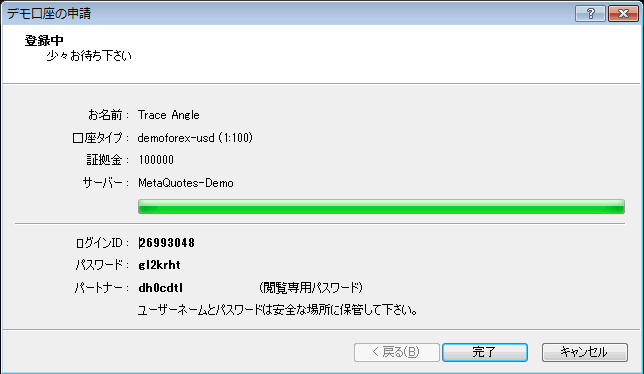
これでデモ口座は開設は完了です。
デモ口座の資金を使って好きなようにトレードの勉強が出来ます。
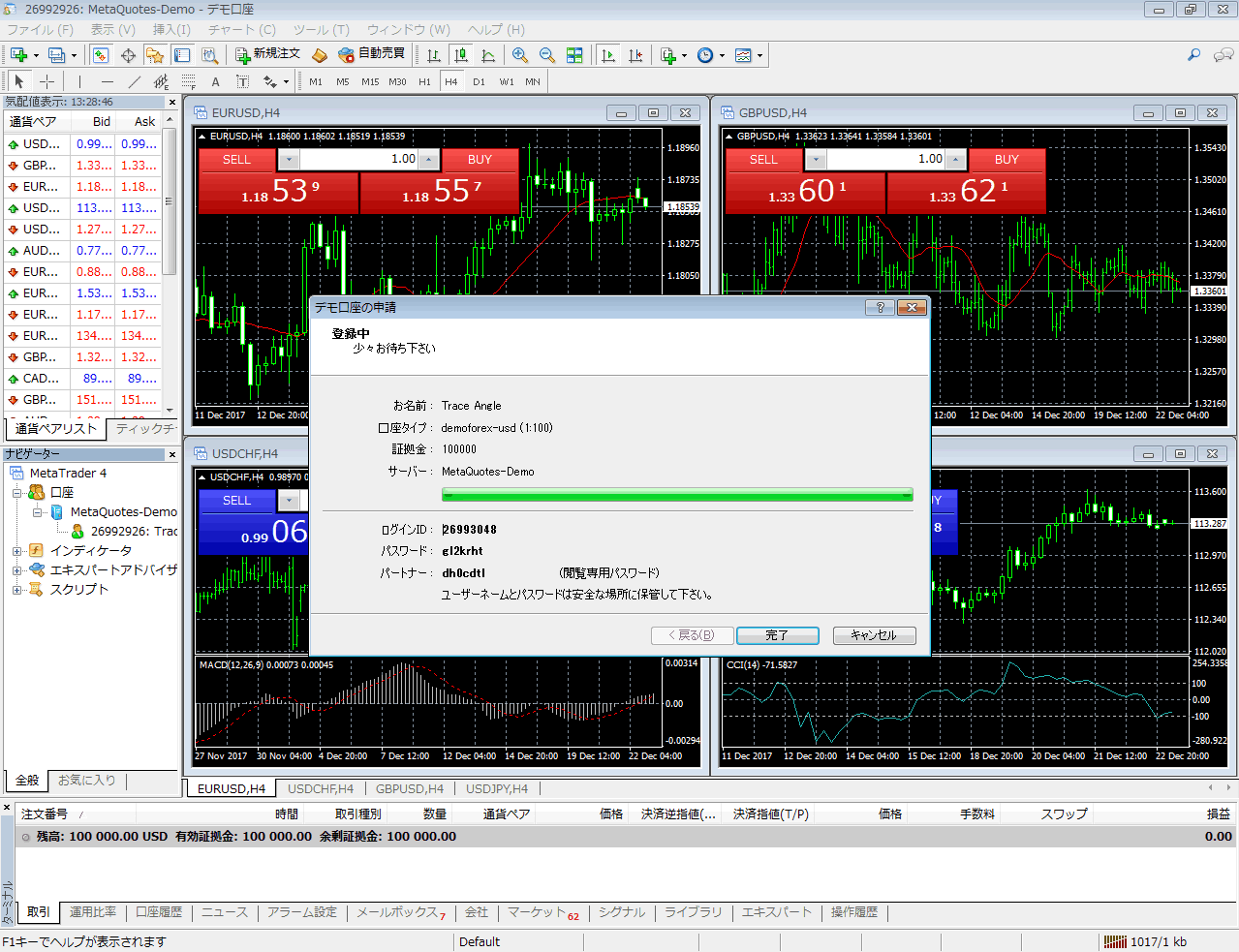
初めに4枚ほど不要なチャートが開いているので、閉じてしまいましょう。
各チャートの右上の「×」ボタンで閉じてしまいます。
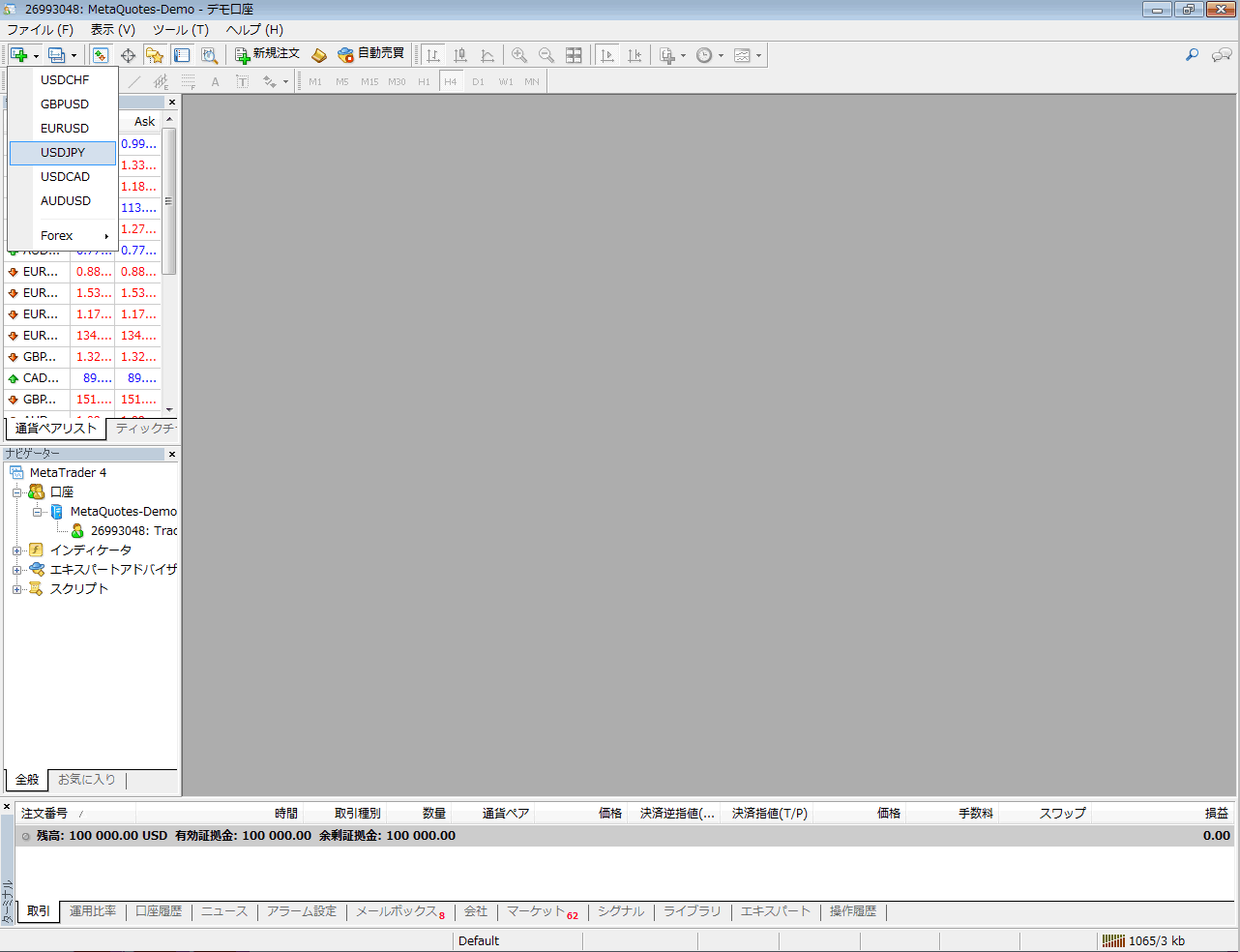
左上の+のついたボタンを押して「USDJPY」の画面を開いてみます。
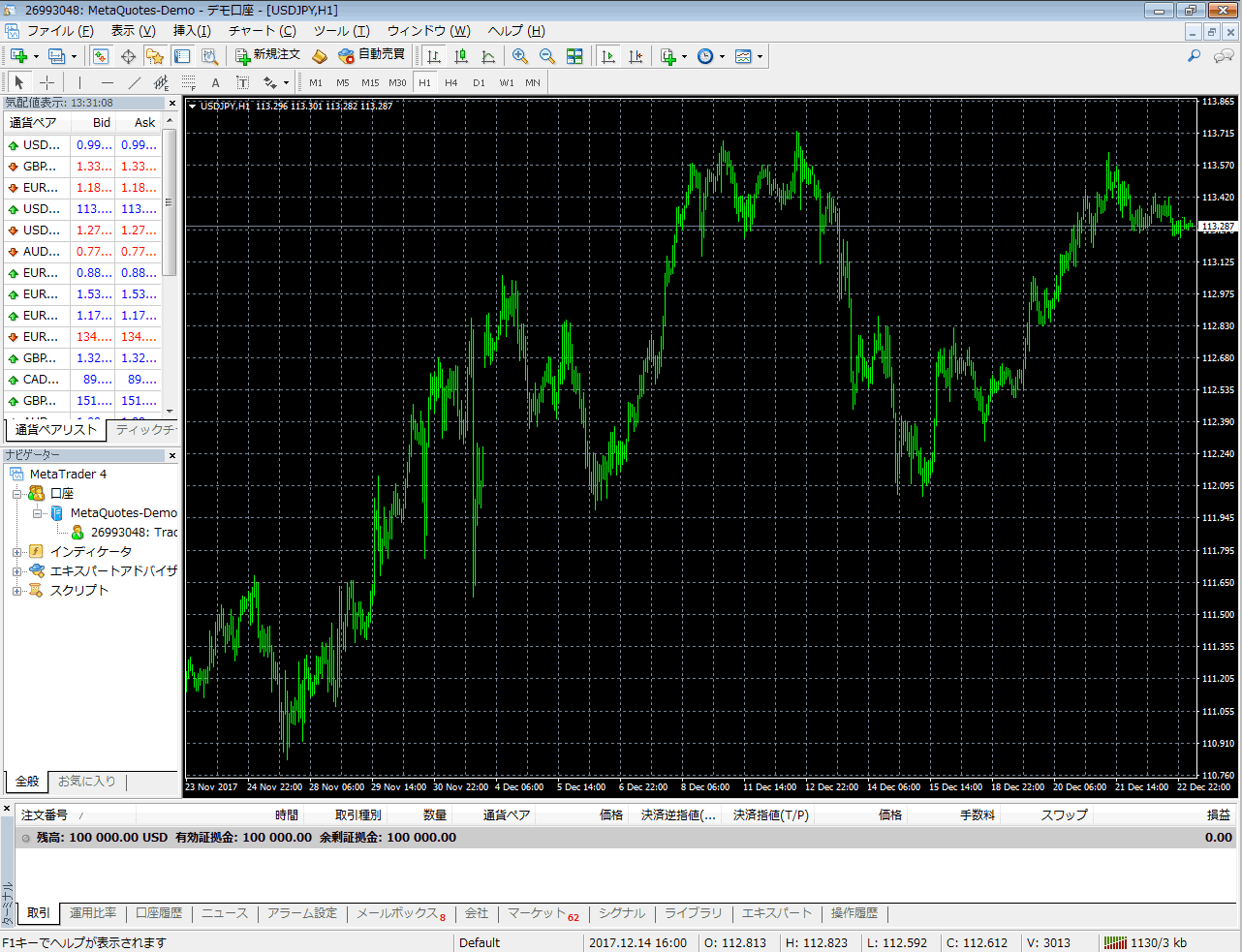
USDJPYの1時間足が開きました。
これで設定などは終了です。